手机左侧的智能菜单如何关闭 安卓8.1华为手机关闭左侧智能助手页面步骤
日期: 来源:铲子手游网
在使用安卓8.1华为手机时,我们常常会遇到左侧的智能菜单弹出而影响使用体验的情况,为了关闭这个左侧智能助手页面,我们需要按照一定的步骤进行操作。通过简单的设置调整,可以让手机界面更加清爽,让我们更加专注于所需的任务。接下来让我们一起来了解如何关闭华为手机左侧的智能菜单吧。
安卓8.1华为手机关闭左侧智能助手页面步骤
方法如下:
1.华为手机向屏幕左侧滑动后默认会显示智能助手页面。
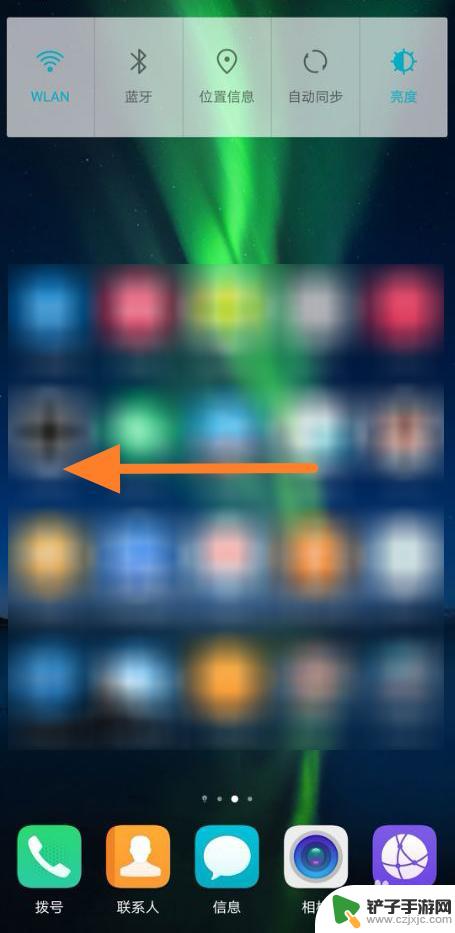
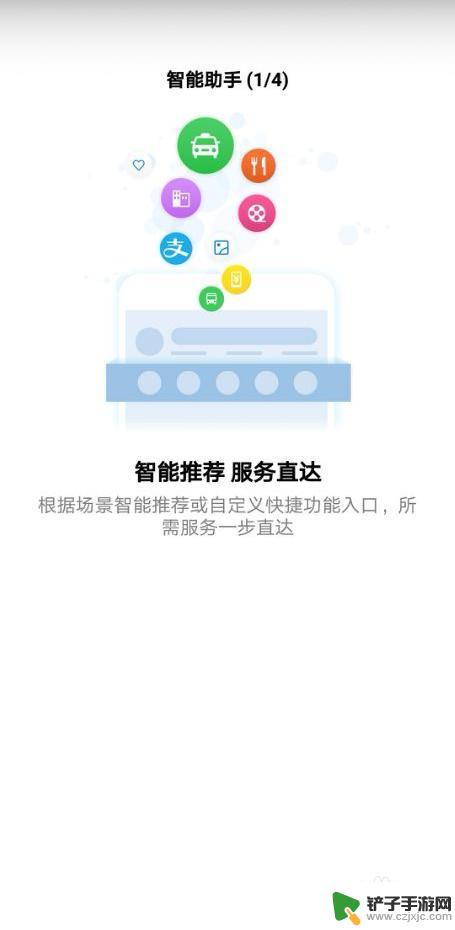
2.如果想取消智能助手页面,可从斜上方和斜下方对角线处向内滑动屏幕。
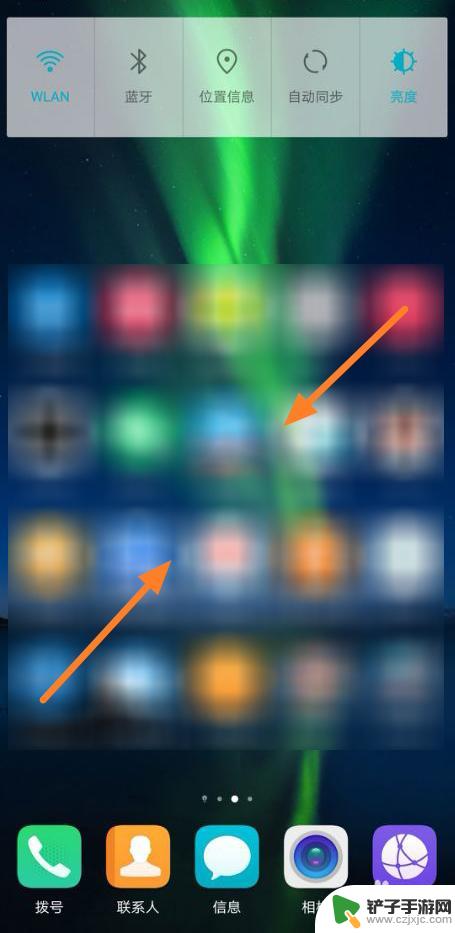
3.滑动后会屏幕下方会显示图示的设置按钮,点击该按钮。
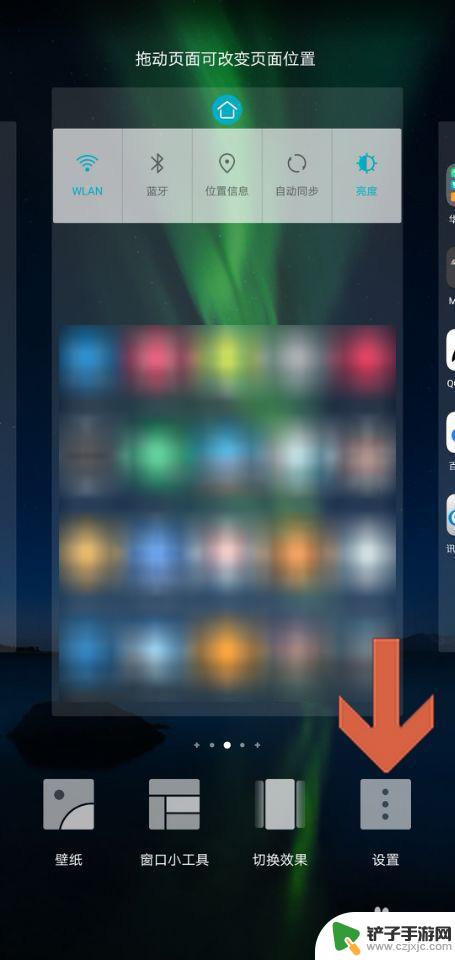
4.点击后会弹出设置界面,点击界面中图示的【智能助手】选项右侧的开关。
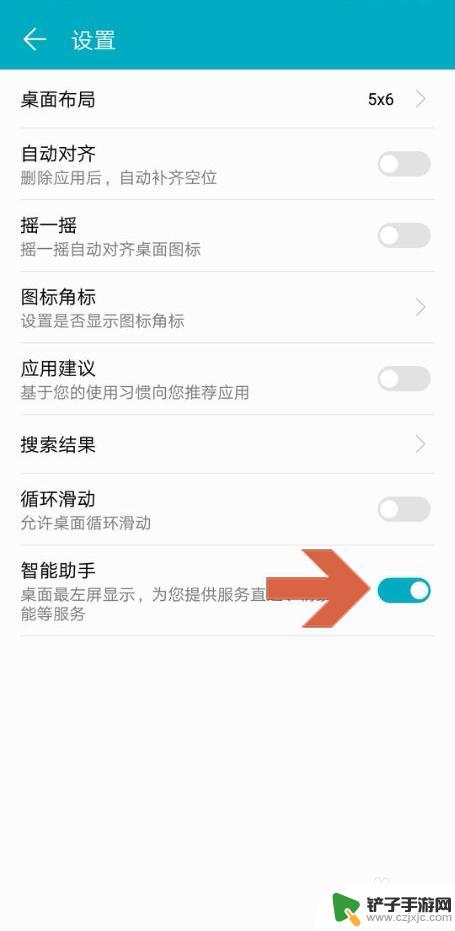
5.点击后【智能助手】开关会变成关闭的状态。
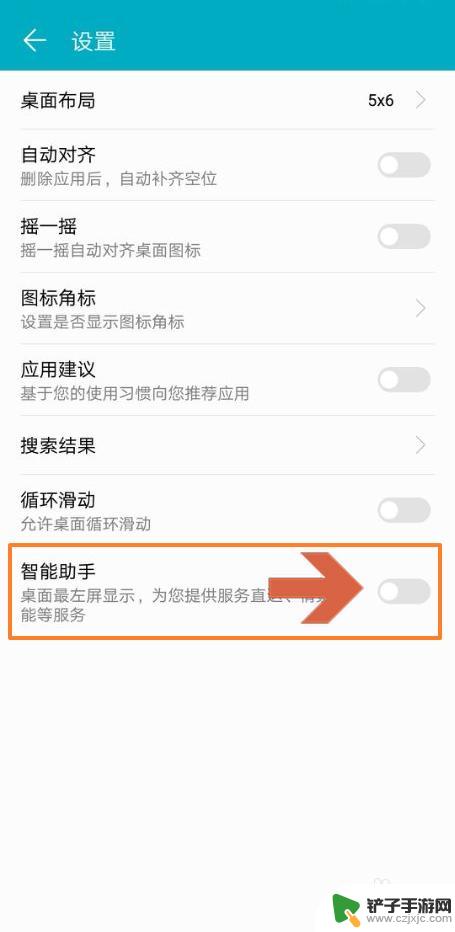
6.关闭【智能助手】开关后,手机最左侧就不会显示智能助手页面了。
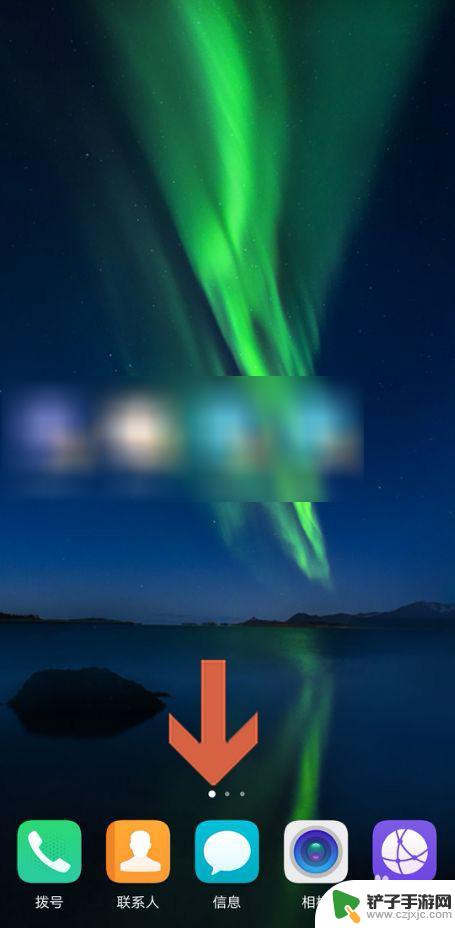
以上就是手机左侧的智能菜单如何关闭的全部内容,如果还有不清楚的用户,可以参考一下小编的步骤进行操作,希望能对大家有所帮助。














